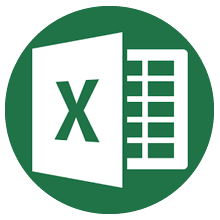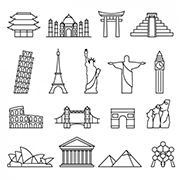皆さんは、ヘッダーとフッターを上手く利用できていますか?どこから入力していいかわからない!という方のために、今回はヘッダーとフッターの入力方法をご説明したいと思います。
ヘッダーとフッターって?
まずは、ヘッダーとフッターのお話。
書類などの印刷物をよく見てみると、右上に日付が入っていたり、ロゴが入っているのを見たことがありませんか?印刷するときに、ページの上部の余白を『ヘッダー』といい、下部の余白を『フッター』といいます。
ヘッダーとフッターを挿入する
ヘッダーとフッターを利用するためには、はじめにヘッダーとフッターを設定できる画面に切り替えなければいけません。

まずは、挿入タブから『テキスト』をクリックすると『ヘッダーとフッター』と出てくるのでそこをクリックしてください。
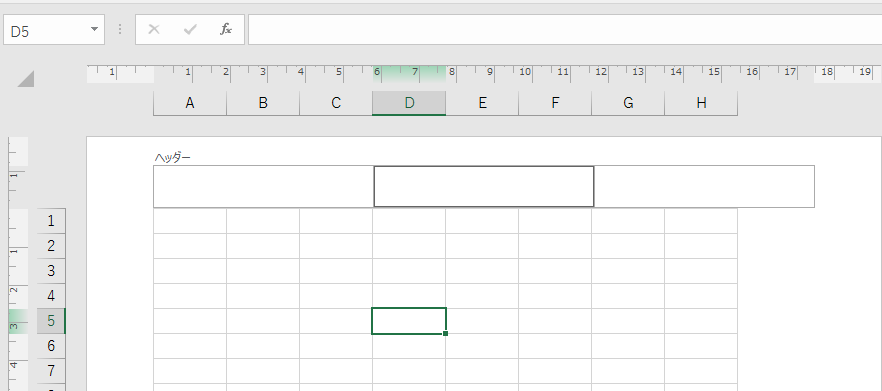
すると、いつも見慣れた画面から『ヘッダー』と表示がある画面に切り替わります。この画面が『ページレイアウト』という表示モードです。ここで『ヘッダー』と『フッター』の入力を行います。ちなみに、『ヘッダー』も『フッター』も入力できる場所が右側と左側と中央に3つあります。
ヘッダーからフッターに移動する
挿入してみたけど、ヘッダーしか入力できない!!と困った方いませんか?そんな方はこちらをご覧ください。

表示モードが『ページレイアウト』になったことで、『デザイン』というタブが出てきます。こちらをクリックしてください。

すると、上記のようなリボンが出ます。こちらのナビゲーショングループに『フッターに移動』とあるのでそこをクリック!するとフッターの入力ができるようになります。
まとめ
ヘッダーとフッターが入力できるようになると、ページ数や時刻、ファイル名までクリックひとつで印刷できるように設定ができます。活用するととっても便利な機能なので、是非使ってみてください。